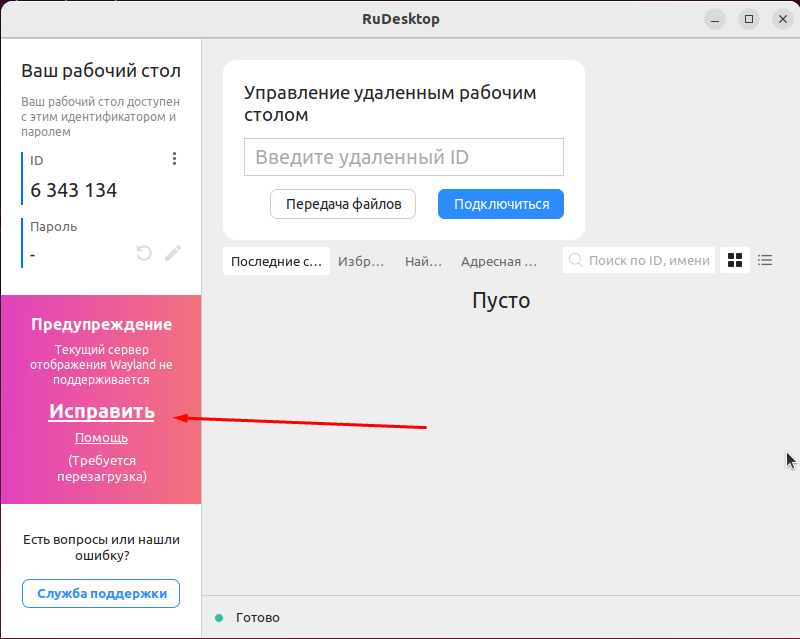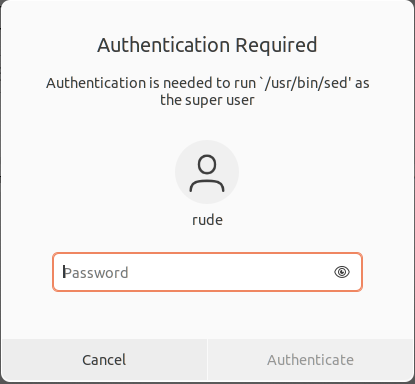Linux¶
Установка¶
Установить клиент RuDesktop на Linux можно следующими способами:
Скачайте установочный пакет с официального сайта RuDesktop под вашу операционную систему, если вы используете облачную версию
Скачайте установочный пакет или скрипт из веб-интерфейса сервера RuDesktop, если вы используете локальную версию
Установочный пакет или скрипт можно скачать на странице панели управления в виджете Установка клиентов или воспользоваться политикой Сканирование сети и установка клиента RuDesktop
Подсказка
Рекомендуется выполнять установку на Linux с помощью скрипта
.sh, так как в этом случае пропишется адрес сервера, с которого был скачан скрипт.shЕсли вы не хотите использовать .sh скрипт, адрес сервера можно указать с помощью флага при установке пакета
sudo -H RUDESKTOP_DOMAIN=АДРЕС_СЕРВЕРА apt install -fy /path/to/file/rudesktop.debЗапустите установку пакета или скрипта
Установка клиента через пакет
Выполнить команду в терминале:
apt install /path/to/file/rudesktop.debВыполнить команду в терминале:
dnf install /path/to/file/rudesktop.rpmВыполнить команду в терминале:
apt install /path/to/file/rudesktop.debВыполнить команду в терминале:
apt-get install /path/to/file/rudesktop.rpmВыполнить команду в терминале:
dnf install /path/to/file/rudesktop.rpmВыполнить команду в терминале:
apt install /path/to/file/rudesktop.debУстановка клиента через скрипт
Открыть терминал
Выполнить команду
sh /path/to/file/rudesktop.sh
Клиент RuDesktop успешно установлен на ваше устройство
Отключение Wayland¶
Клиент RuDesktop пока не поддерживает Wayland, для этого нужно переключится на оконную систему X11
Важно
Рекомендуем предварительно проверить установлен ли X11
Например, в Debian вы можете воспользоваться следующей командой:
dpkg -l xserver-xorg-core
Если X11 не установлен, его необходимо установить перед отключением Wayland:
apt install xserver-xorg-core xinit xserver-xorg-input-all xserver-xorg-video-all
После установки X11 можно безопасно отключать Wayland
Для переключения на X11 необходимо выполнить следующие шаги:
Через терминал:
Открыть файл для редактирования по пути
/etc/gdm3/custom.confили/etc/gdm3/daemon.confНайти следующую строку и раскомментировать ее, убрав в начале строки символ
#и сохранить файлWaylandEnable=falseВыйти из под пользователя и авторизоваться повторно или перезагрузить систему
Через интерфейс клиента: